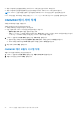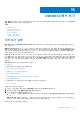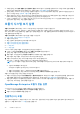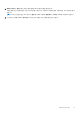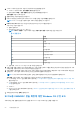Users Guide
Table Of Contents
- OpenManage Integration for Microsoft System Center Version 7.2.1 for System Center Configuration Manager and System Center Virtual Machine Manager Unified User’s Guide
- 소개 OMIMSSC
- OMIMSSC 구성 요소
- OMIMSSC의 시스템 요구 사항
- 배포 OMIMSSC
- OMIMSSC 라이센싱
- Microsoft 콘솔 등록 OMIMSSC
- OMIMSSC 및 해당 구성 요소 관리
- OMIMSSC 어플라이언스 백업 및 복구
- OMIMSSC 제거
- SCVMM용 OMIMSSC 업그레이드
- OMIMSSC 어플라이언스 재부팅
- OMIMSSC 어플라이언스에서 로그아웃
- 프로필 관리
- MSSC 콘솔을 이용한 디바이스 검색 및 서버 동기화
- OMIMSSC에서 보기
- 작동 템플릿 관리
- 운영 체제 배포 준비
- 작동 템플릿을 이용한 클러스터 생성
- OMIMSSC를 사용한 펌웨어 업데이트
- OMIMSSC 내 디바이스 관리
- 디바이스 프로비저닝 OMIMSSC
- 구성 및 배포
- 사용 사례
- 운영 템플릿 생성
- 설치 프로그램 폴더
- 운영 템플릿 할당
- 운영 템플릿 배포
- SCCM용 OMIMSSC 콘솔 확장 프로그램에 대한 Windows OS 구성 요소
- SCVMM용 OMIMSSC 콘솔 확장 프로그램에 대한 Windows 구성 요소
- SCCM/SCVMM용 OMIMSSC 콘솔 확장 프로그램에 대한 Windows가 아닌 운영 체제의 구성 요소
- 등록된 MSSC에서 검색
- 서버 프로필 가져오기
- 서버 프로필 내보내기
- LC 로그 보기
- LC 로그 수집
- 부품 교체
- 폴링 및 알림
- iDRAC 실행
- 입출력(I/O) 모듈 실행
- 동기화 오류 해결
- OMIMSSC를 등록된 Microsoft 콘솔과 동기화
- Azure Stack HCI 클러스터 배포
- 문제 해결 시나리오
- 관리에 필요한 리소스 OMIMSSC
- SCCM용 OMIMSSC 콘솔 확장 프로그램을 사용하기 위한 권한 확인
- SCVMM용 OMIMSSC 콘솔 확장 프로그램을 사용하기 위한 PowerShell 권한 확인
- 설치 및 업그레이드 시나리오 OMIMSSC
- OMIMSSC 관리 포털 시나리오
- 검색, 동기화, 인벤토리 시나리오 OMIMSSC
- 일반 시나리오 OMIMSSC
- 펌웨어 업데이트 시나리오 OMIMSSC
- 업데이트 소스 생성 오류
- 시스템 기본 업데이트 소스를 사용하여 FTP에 연결 실패
- 로컬 업데이트 원본에 대한 연결 테스트 실패
- DRM 업데이트 원본 생성 실패
- 펌웨어 업데이트 중 리포지토리 생성 실패
- OMIMSSC 업그레이드 또는 마이그레이션 후 비교 보고서 표시 실패
- 클러스터의 펌웨어 업데이트 실패
- 작업 큐가 가득 찼기 때문에 펌웨어 업데이트 실패
- DRM 업데이트 원본을 사용할 때 펌웨어 업데이트 오류
- 선택과 상관없는 구성 요소의 펌웨어 업데이트
- 펌웨어 업데이트 후 최신 인벤토리 정보 표시 실패
- 사용자 지정 업데이트 그룹 삭제 오류
- WinPE 이미지 업데이트 실패
- 빈도 업데이트 후 폴링 및 알림 벨 색상 변경
- OMIMSSC의 운영 체제 배포 시나리오
- OMIMSSC의 서버 프로필 시나리오
- OMIMSSC의 LC 로그 시나리오
- 부록
- 부록 2
- Dell EMC 지원 사이트에서 문서 액세스
1. OMIMSSC에서 다음 중 아무 작업이나 수행하여 작동 템플릿을 엽니다.
● OMIMSSC 대시보드에서, 운영 템플릿 생성을 클릭합니다.
● 탐색 창에서 프로필 > 운영 템플릿을 클릭한 다음에 생성을 클릭합니다.
운영 템플릿 마법사가 표시됩니다.
2. 템플릿에 대한 이름과 설명을 입력합니다.
3. 디바이스 유형을 선택하고 참조 디바이스의 IP 주소를 입력한 다음에 다음을 클릭합니다.
노트: iDRAC 2.0 이상을 사용하여 참조 서버의 구성을 캡처할 수 있습니다.
4. 디바이스 구성 요소에서 사용 가능한 속성과 값을 보려는 구성 요소를 클릭합니다.
구성 요소는 다음과 같습니다.
● 펌웨어 업데이트
● 하드웨어 구성 요소(RAID, NIC 및 BIOS).
노트: iDRAC 내장형 1 구성 요소에서 다음은 사용자 관리 권한 속성에 대한 권한 및 값입니다.
표 9. 권한 값 표
값 권한
1 로그인
2 구성
4 사용자 구성
8 로그
16 시스템 제어
32 가상 콘솔 액세스
64 가상 매체 액세스
128 시스템 작업
256 디버그
499 작업자 권한
● 운영 체제 - Windows, ESXi 또는 RHEL 중 하나를 선택합니다.
5. 수평 스크롤 바를 사용하여 구성 요소를 찾습니다. 구성 요소를 선택하고 그룹을 확장한 다음에 속성 값을 편집합니다. 수직
스크롤 바를 사용하여 구성 요소의 속성과 그룹을 편집합니다.
6. 작동 템플릿이 적용될 때 선택한 구성 요소의 구성이 관리형 디바이스에 적용되기 때문에 각 구성 요소에 대하여 확인란을
선택합니다. 그러나 참조 디바이스의 모든 구성은 캡처되어 템플릿에 저장됩니다.
노트: 각 구성 요소에 대하여 확인란에서 선택한 항목에 관계없이 모든 구성이 템플릿에서 캡처됩니다.
운영 체제 구성 요소에서 요구 사항에 따라 다음 옵션 중 하나의 단계를 수행합니다.
● SCCM에 대한 Windows 운영 체제 배포의 경우에는 SCCM용 OMIMSSC 콘솔 확장 프로그램에 대한 Windows 구성 요소
를 참조하십시오.
● SCVMM에 대한 Windows 운영 체제 배포의 경우에는 SCVMM용 OMIMSSC 콘솔 확장 프로그램에 대한 Windows 구성
요소를 참조하십시오.
● OMIMSSC
● Windows가 아닌 운영 체제 배포의 경우에는 OMIMSSC 콘솔 확장 프로그램에 대한 Windows가 아닌 운영 체제의 구성 요
소를 참조하십시오.
7. 프로필을 저장하려면 완료를 클릭합니다.
SCCM용 OMIMSSC 콘솔 확장에 대한 Windows OS 구성 요소
서버에 대한 작동 템플릿을 생성하거나 편집할 때 Windows 구성 요소에 다음 단계를 수행합니다.
50
작동 템플릿 관리